進行PCB設計時需要養成良好的設計習慣,才能保證后期的生產效果。例如整板上需要保證絲印跟阻焊的間距規則避免產生絲印重疊造成的PCB制造設計(DFM)問題。絲印重疊阻焊的影響有如下:
1)PCB板后期打樣,一般是以阻焊層優先,如果絲印跟焊盤重疊,那么就會優先選擇焊盤,重疊在焊盤上的絲印就會被消除。
2)絲印附在焊盤上會影響后期的焊接,焊盤表面上會被蓋上油墨,存在絕緣作用影響后期上錫。
Atium Designer 23(23.0版本以上)軟件進一步改進了絲印制備流程,解決由于絲印重疊導致的制造設計(DFM)問題,從而優化出新功能為“絲印制備”,為整個PCB設計上快速精確定位絲印。絲印制備功能可分為PCB封裝庫設計和PCB設計兩個板塊,下面就以此兩個板塊分別進行解析。
PCB封裝庫設計
1)在PCB封裝庫界面執行菜單命令“工具-絲印制備”選項,如下圖1-1所示,繼而彈出“silkscreen preparation”屬性設置面板,如下圖1-2所示。
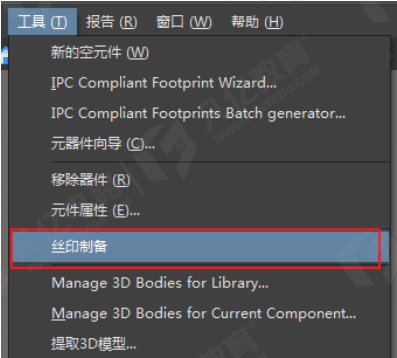
圖1-1 “絲印制備”選項
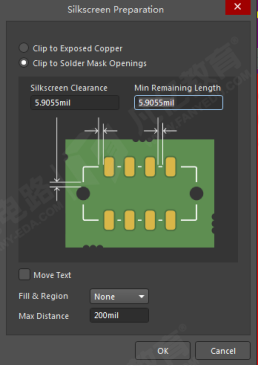
圖1-2 silkscreen preparation屬性設置面板
2)在silkscreen preparation屬性設置面板中可以根據封裝設計需求,選擇絲印針對露銅以及阻焊的設置模式,如下圖1-3所示。選擇完成模式之后,即可設置絲印間距,以及最小長度的數值編輯,也可根據封裝設計需求進行設置,如下圖1-4所示。
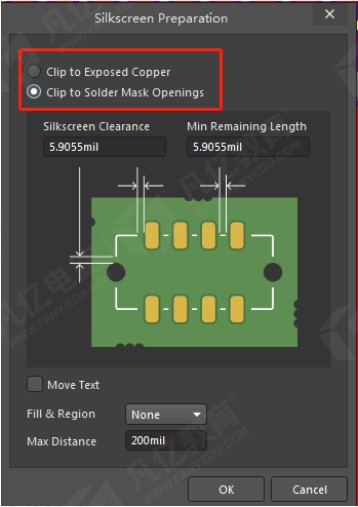
圖 1-3 漏銅以及阻焊模式選擇
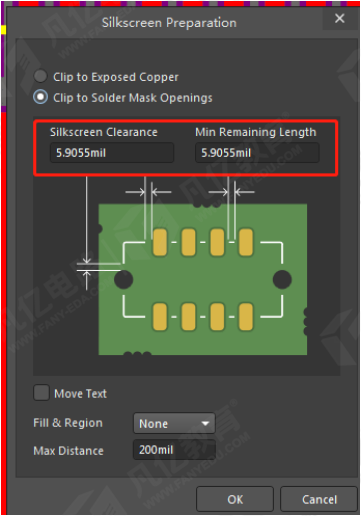
圖1-4 絲印間距及最小長度設置
3)后面三個設置選項即適用于PCB設計,此處按照默認設置即可,如圖下1-5所示。
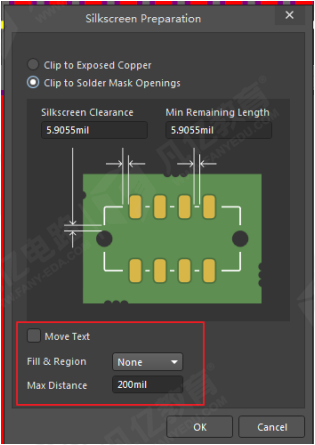
圖1-5 silkscreen preparation屬性設置
4)silkscreen preparation屬性面板完成設置之后點擊“OK ”選項,即可看到封裝的絲印外框自動按照絲印間距參數值跟阻焊或者露銅進行了自動避讓,無需再去手動打斷絲印線或者是手動按照間距值再去繪制絲印線,實現快速完成封裝絲印外框繪制。前后效果圖如下1-6所示。
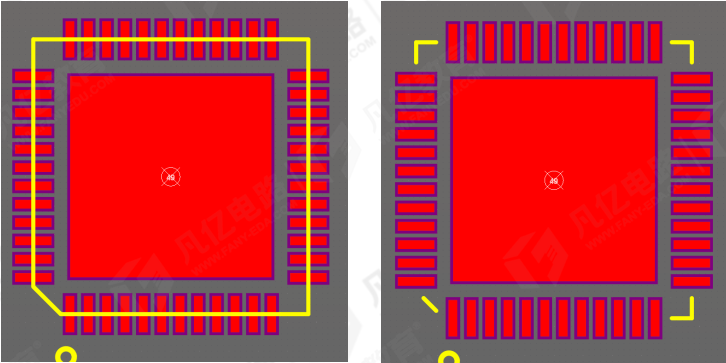
圖1-6 效果圖對比
PCB設計
1)執行菜單命令“工具-絲印制備”,如圖1-7所示,即可彈出“silkscreen preparation”屬性設置對話框,如圖1-8所示。
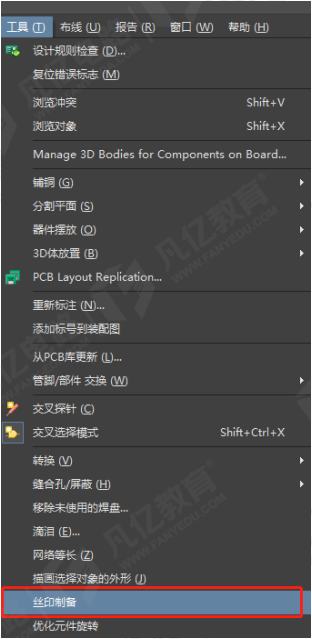
圖 1-7 “絲印制備”選項
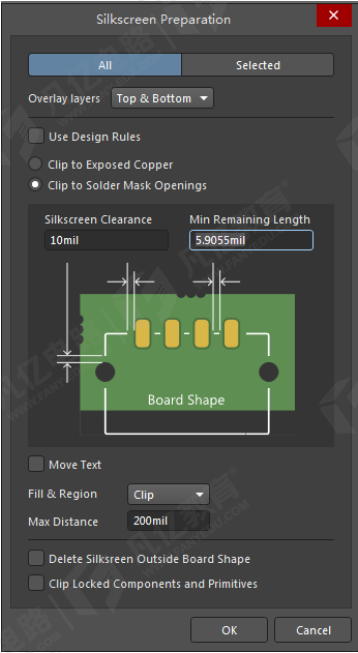
圖 1-8 PCB中silkscreen preparation屬性設置
2)在“silkscreen preparation”設置對話框內,第一欄設置即是將絲印制備適用于哪些元素對象的選擇,“All”選項為所有對象,“Selected”選項為僅在設計中選擇的對象,此處一般默認“All”適用所有對象設置,如圖下1-9所示。
3)第二項中的Overlay layers設置即為絲印制備命令執行的層范圍選擇,點擊下滑欄可以選擇單獨的“TOP”“Bottom”或者“TOP&Bottom”選項,如下圖1-10所示,推薦默認設置為“TOP&Bottom”選項,讓其命令在頂底絲印層都可進行實現。
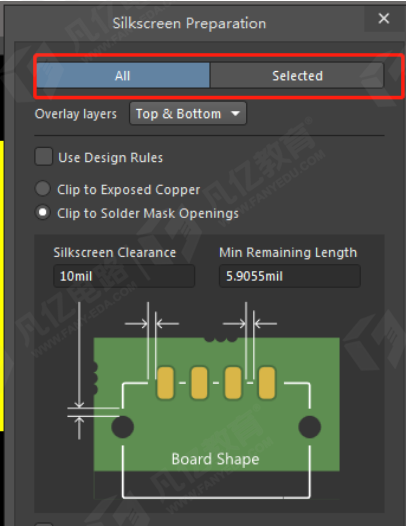
圖1-9 絲印制備適用的對象選擇
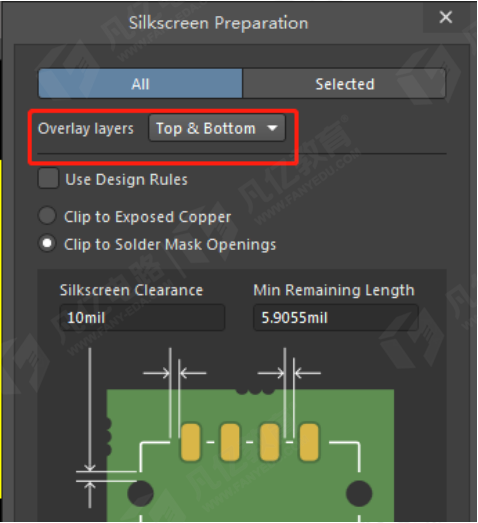
圖 1-10 絲印制備層范圍選擇
4)第三項設置即為絲印制備最為重要的步驟,勾選“Use Design Rules”選項,那么絲印制備則是按照“PCB規則及約束編輯器”對話框內的絲印跟絲印層對象間距規則進行命令,如下圖1-11所示。如果不選擇“Use Design Rules”選項,那么就需要根據PCB設計要求手動選擇絲印避讓的對象即為下圖1-12所示的兩個選項設置為“Clip to Exposed Copper”、“Clip to solder Mask Openings”選擇露銅以及阻焊的設置模式,可根據具體設計進行選擇,推薦設置為“Clip to solder Mask Openings”。選擇完模式之后即可設置絲印間距,以及最小長度的數值編輯。
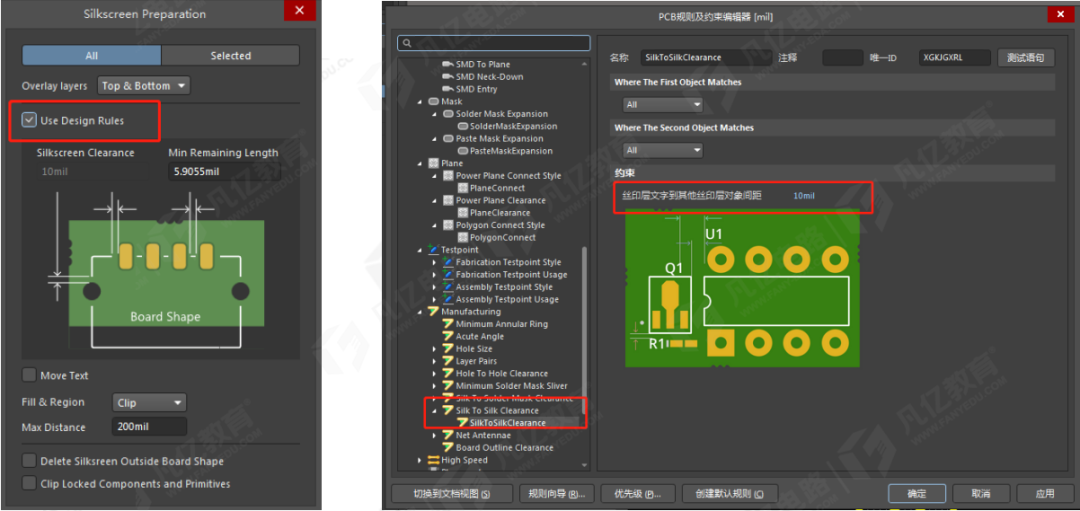
圖1-11 絲印制備按照間距規則命令
5)一般在PCB設計完成之后是需要調整器件位號絲印不要覆蓋在焊盤上,所以需要將“Move Text”選項進行勾選,即絲印字符根據上述(4)中所設置的間距大小進行移動避讓,如下圖1-13所示。
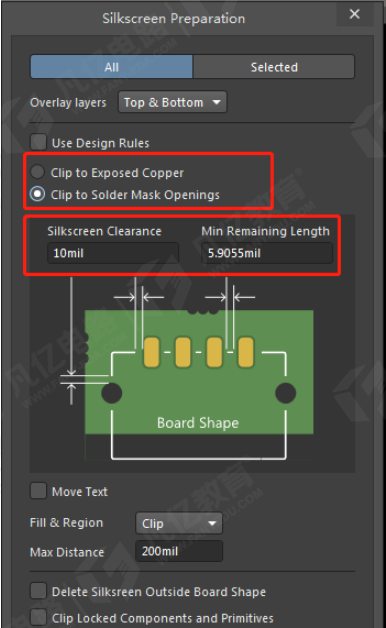
圖1-12 模式和間距及長度設置
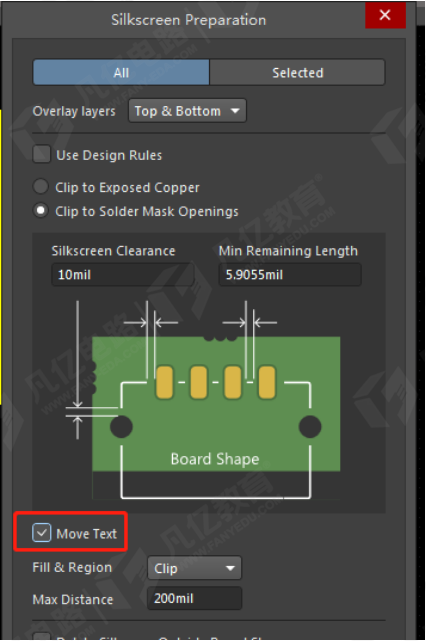
圖1-13 字符移動設置
6)“FILL&Region”選項設置后面的下滑欄存在“None”“Clip”、“Move”三個設置,如下圖1-14所示。即為整體調整絲印時針對放置在頂底絲印層上的Fill和Region進行避讓的三種模式,“None”為不處理,“Clip”為剪切,“Move”為移動。在通常的PCB設計中絲印層上放置Fill和Region的情況較少,推薦設置為“None”即可。其下面的“Max Distance”選項即為最大的距離設置,推薦默認設置即可,如下圖1-15所示。
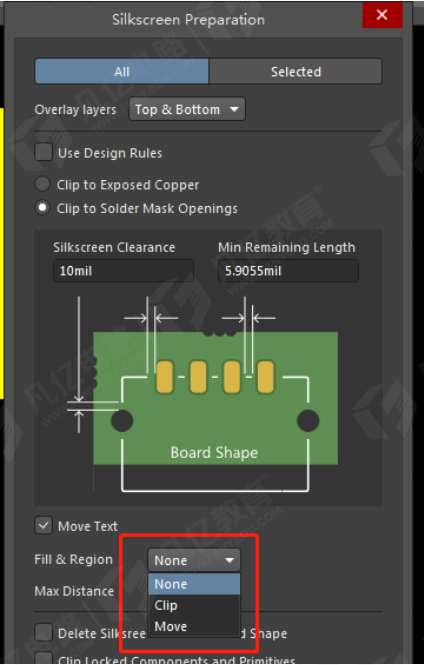
圖 1-14 “FILL&Region”下滑欄選項設置
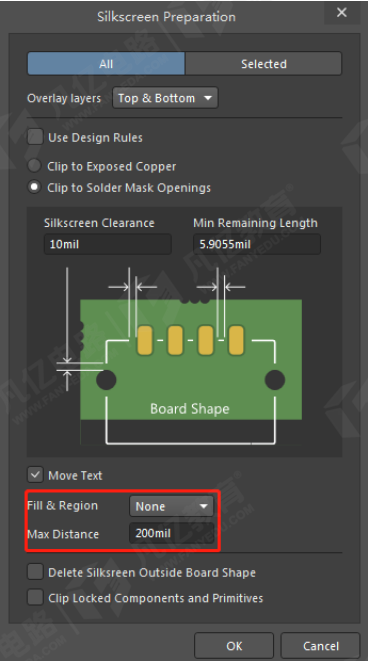
圖 1-15 推薦設置
7)“Delete Silksreen Outside Board Shape ”選項即為是否需要自動移除板框外部的絲印,PCB設計中建議是進行勾選設置,如下圖1-16所示。
8)“Clip Locked Components ang Prinitives”選項即為絲印制備針對PCB設計中鎖定的器件是否實行,如果上述(5)中的“move text”已經勾選,那么推薦此選項無需再進行勾選,如下圖1-17所示。
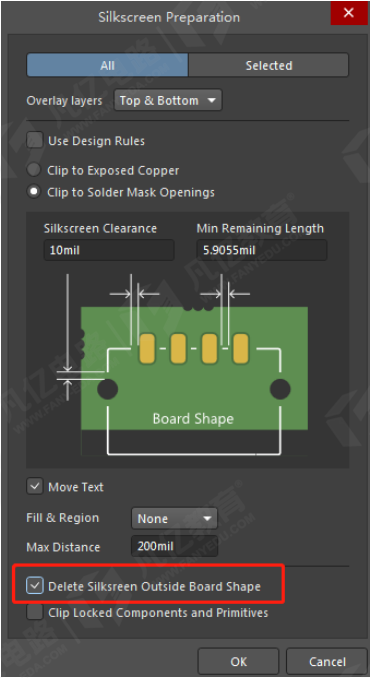
圖1-16
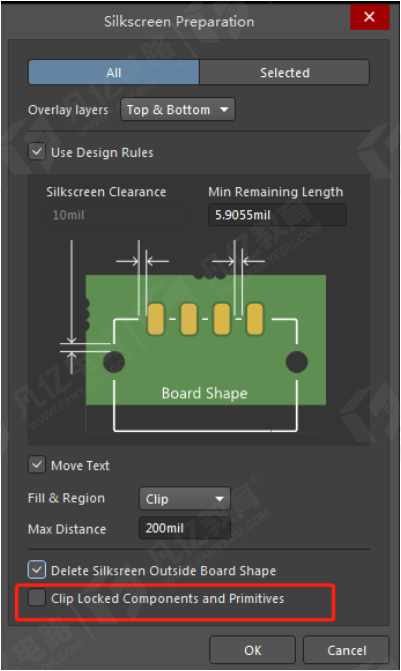
圖1-17
9)“silkscreen preparation”設置對話框內的參數都設置完成之后,點擊對話框右下角的“OK”選項即可對整板PCB上的絲印進行快速制備。
聲明: 本文凡億教育原創文章,轉載請注明來源!-
pcb
+關注
關注
4322文章
23124瀏覽量
398508
原文標題:Atium Designer 23 全新功能-絲印制備,解決DFM問題
文章出處:【微信號:FANYPCB,微信公眾號:凡億PCB】歡迎添加關注!文章轉載請注明出處。
發布評論請先 登錄
相關推薦
亞馬遜云科技發布Amazon Bedrock新功能
Amazon Q Business新功能發布,助力企業提效
維修求助,絲印41S 封裝SOT23-6是什么芯片?
Java 23功能介紹
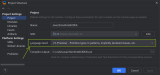
【華秋DFM】V4.4新版發布:以用戶需求為核心,持續優化設計與制造體驗
淺談Xpedition 2409版本的新功能
華秋DFM軟件再升級,熱門功能搶先體驗
Altium Designer 24.7.2版本新功能圖解說明

kicad 申請新功能
OpenAI推出ChatGPT實時數據分析新功能
代碼靜態測試工具 Helix QAC 2024.1版新功能解讀

Altium Designer 24.2.2新功能說明
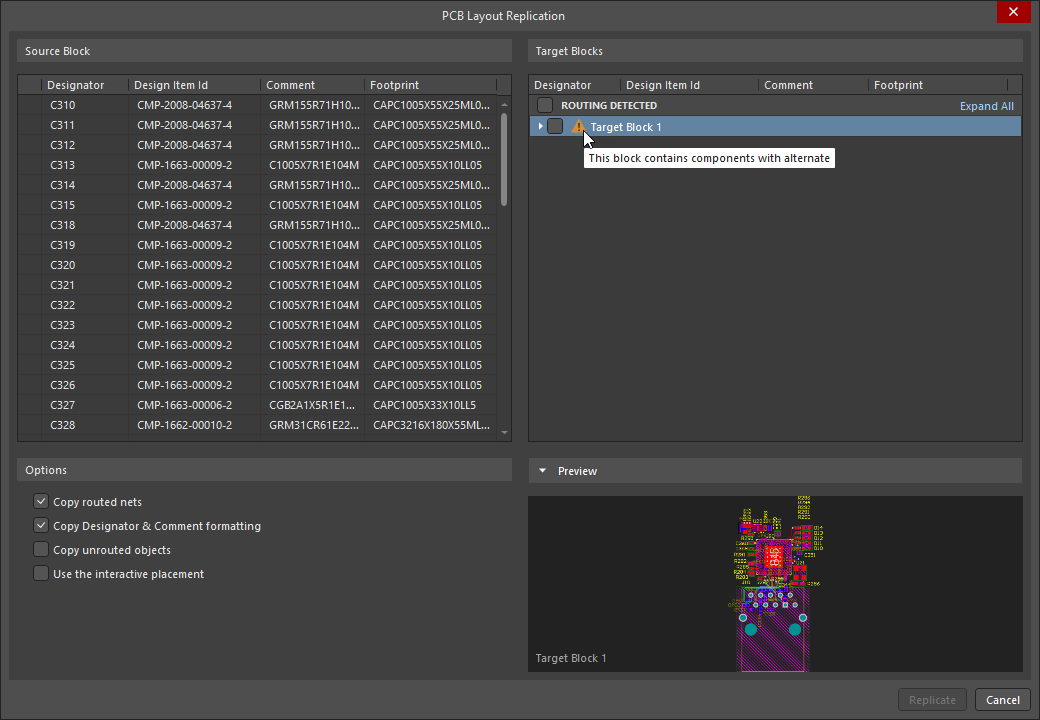




 Atium Designer 23 全新功能-絲印制備,解決DFM問題
Atium Designer 23 全新功能-絲印制備,解決DFM問題











評論